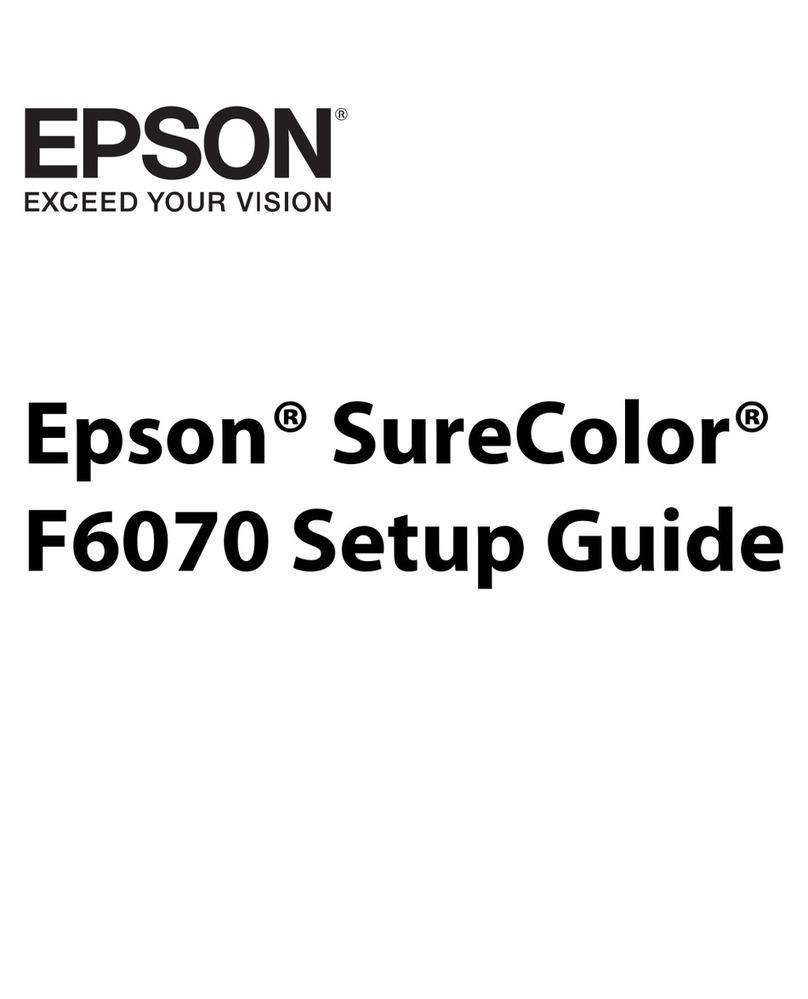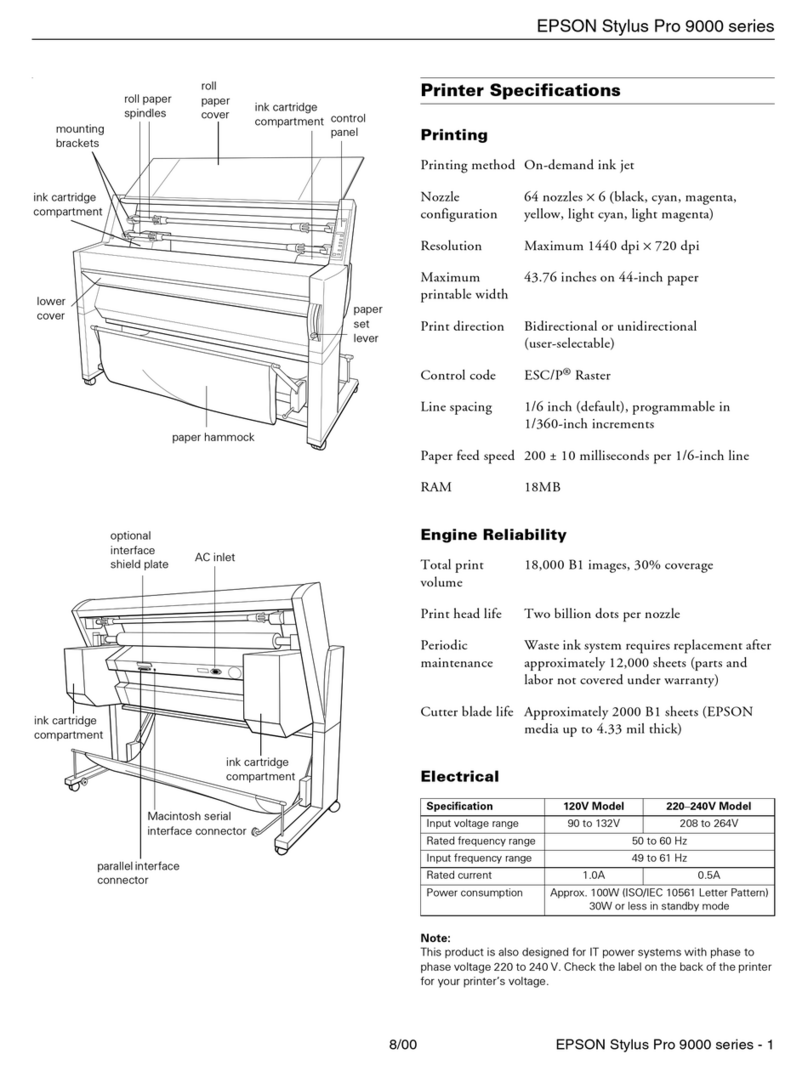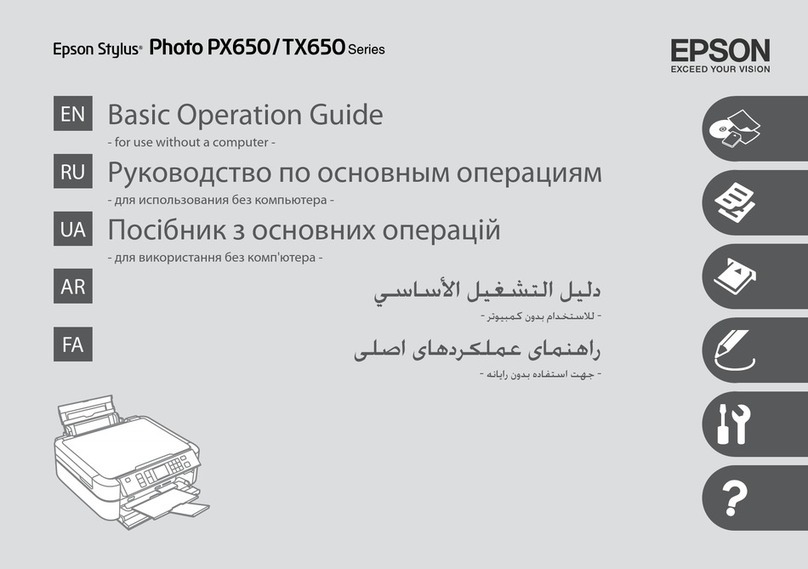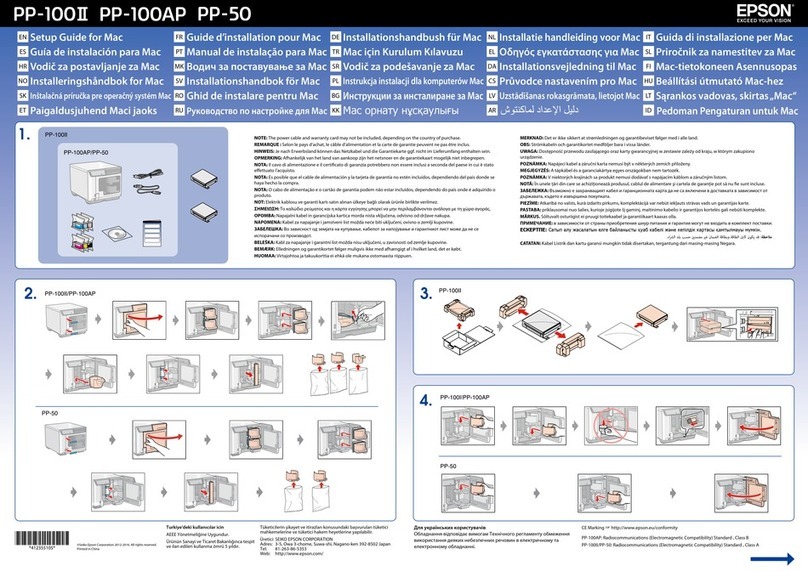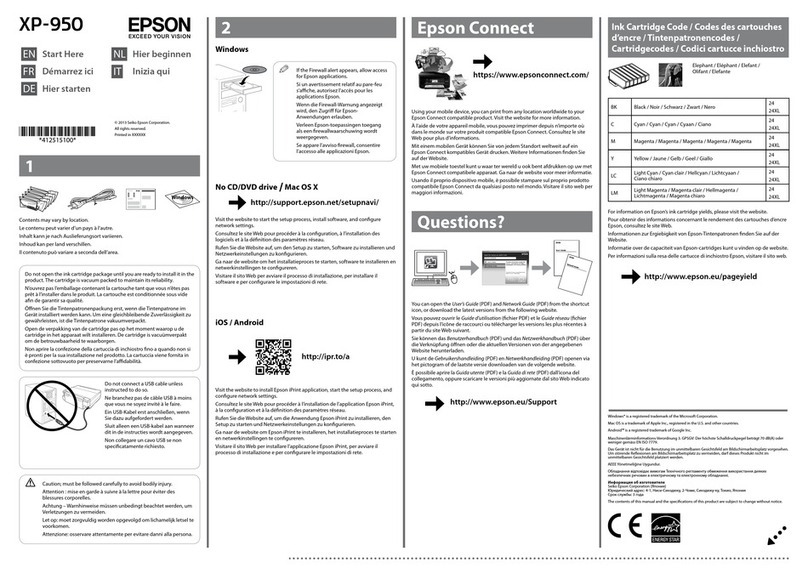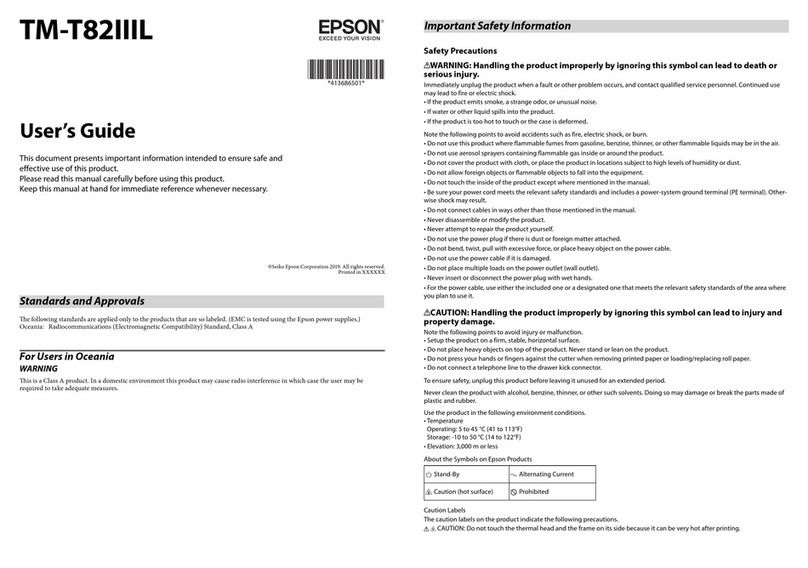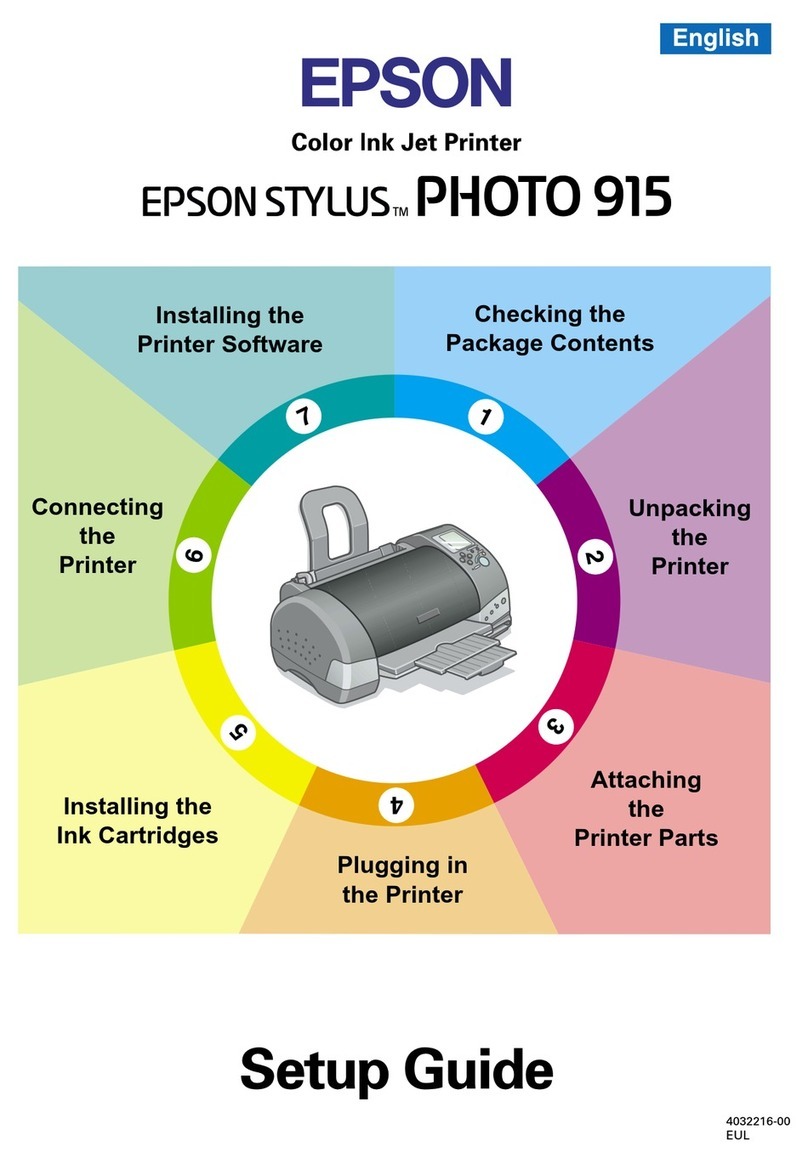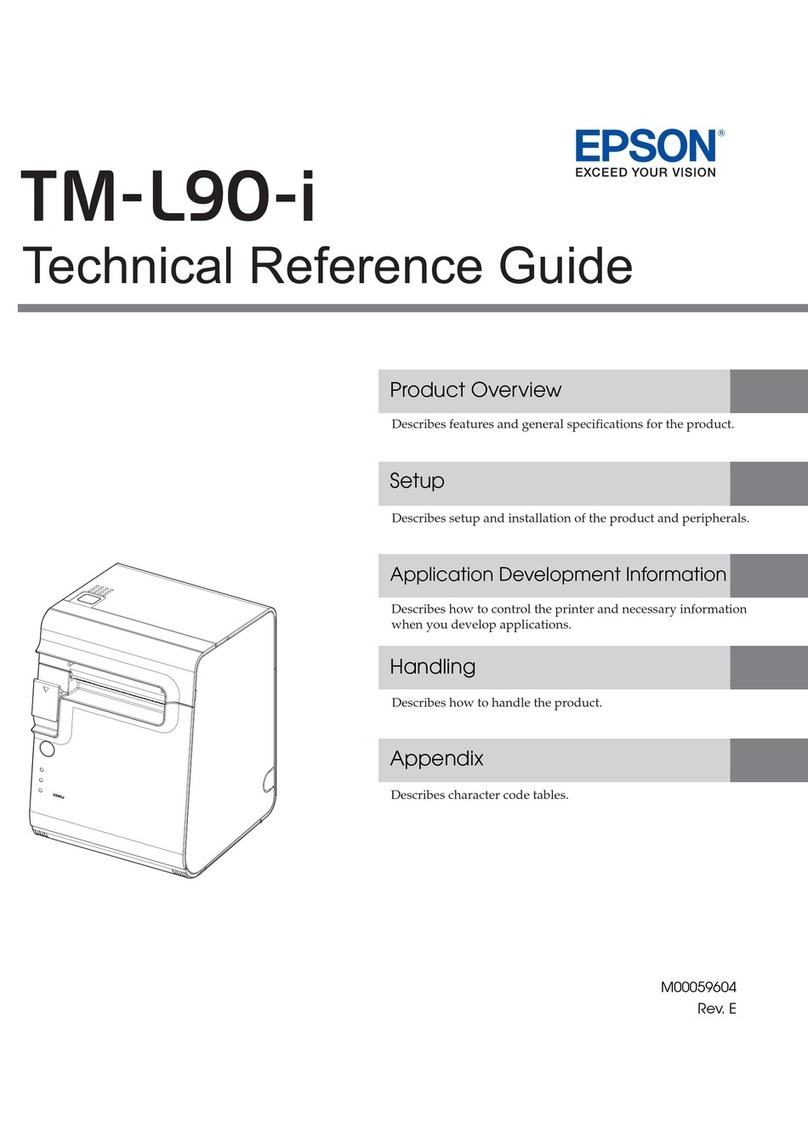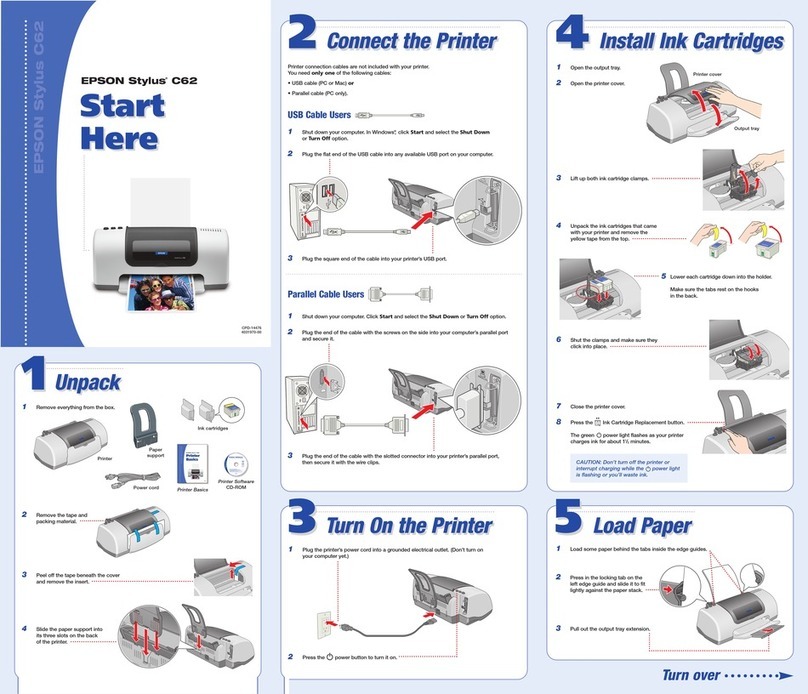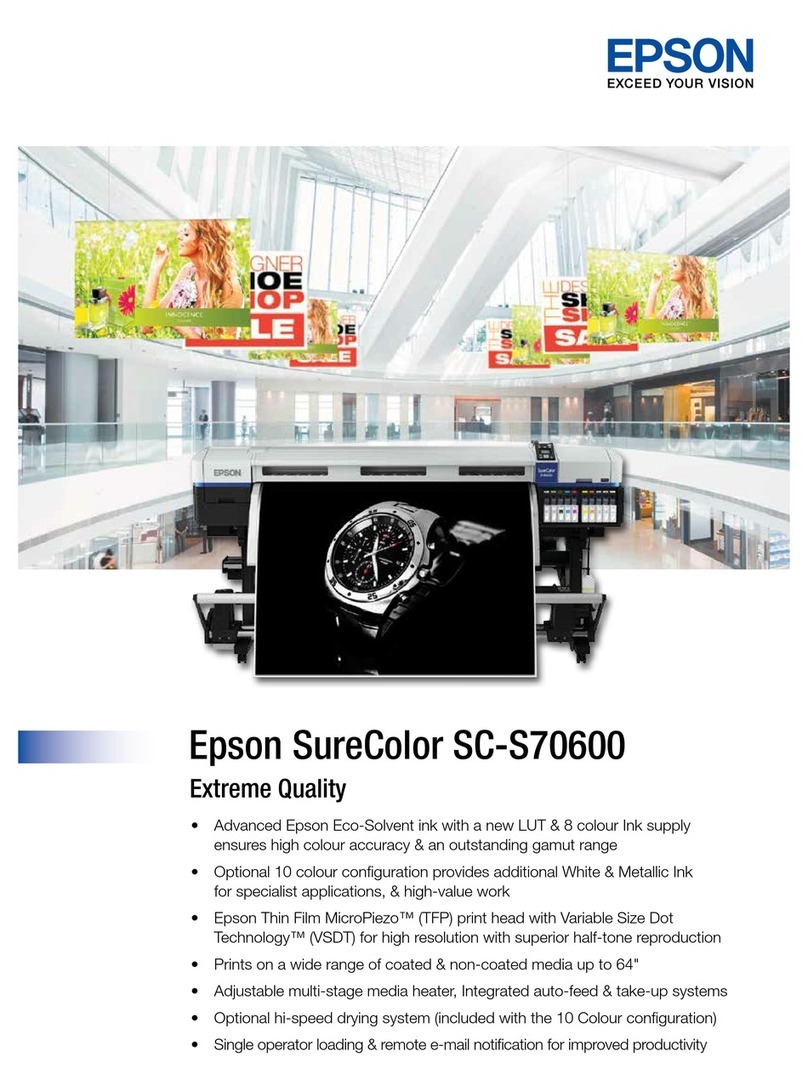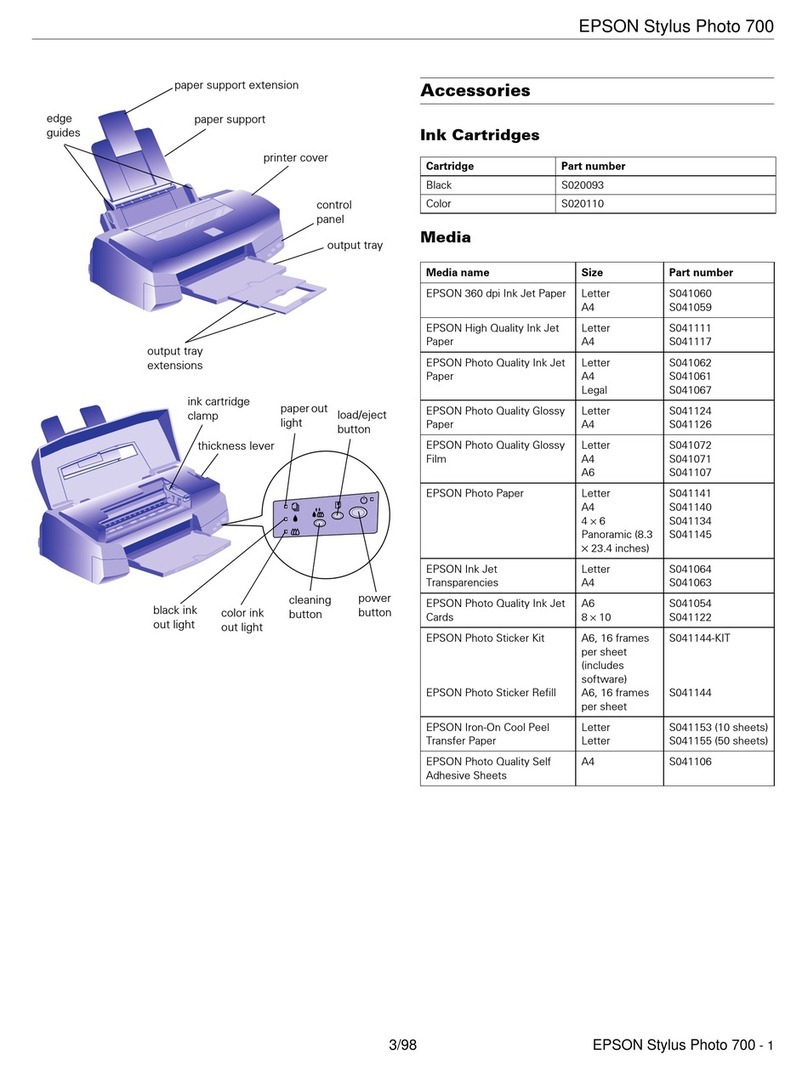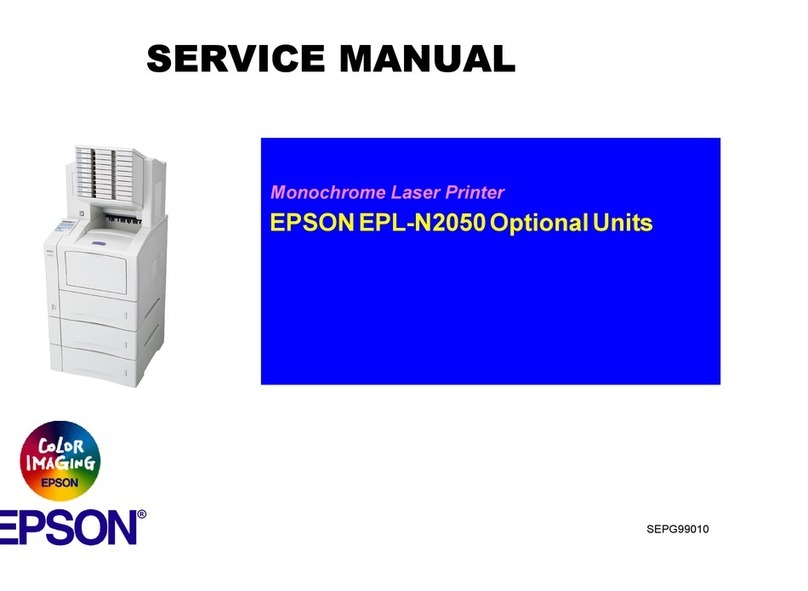Installing Scanner Driver ● Scanner Treiber installieren ● Instalando el controlador del escáner
● Installazione del driver dello scanner ● Instalando el controlador del escáner ● Instalando o driver do scanner
Attention
Please refer to the User Guide for detailed information.
Detaillierte Informationen nden Sie im Benutzerhandbuch.
Consultar la Guía del usuario para obtener información detallada.
Per maggiori informazioni consultare la guida utente.
Consultar la Guía del usuario para obtener información detallada.
Por favor consulte o Guia do Usuário para obter informações detalhadas.
Insert the product CD or download and run your product’s software package.
Legen Sie zur Installation die mitgelieferte CD ein oder laden Sie den aktuellen Treiber herunter.
Inserte el CD del producto o descárguelo y ejecute el paquete de software de su producto.
Inserire il CD del prodotto o scaricare il software dello scanner dal sito ed eseguire l’installazione.
Inserte el CD del producto o descárguelo y ejecute el paquete de software de su producto.
Insira o CD do produto ou baixe e execute o pacote de software do seu produto.
Attention
You may nd the latest driver on our ocial website www.plustek.com ->
Support & Download -> Drivers and Downloads
Den aktuellen Treiber nden Sie auf unserer oziellen Webseite www.plustek.
com -> Support und Downloads -> Treiber und Downloads
Puede encontrar el último controlador en nuestra página web ocial www.
plustek.com -> Soporte y descargas -> Controladores y descargas
Puoi trovare i driver più recenti sul nostro sito www.plustek.com -> Supporto
& Download -> Driver and Download
Puede encontrar el último controlador en nuestra página web ocial www.
plustek.com -> Soporte y descargas -> Controladores y descargas
Você pode encontrar o driver mais recente em nosso site ocial www.
plustek.com -> Apoio -> Drivers and Downloads
Attention
You do not have to install any scanner drivers when installing the scanner
under Mac OS. The scanner drivers are already included within the SilverFast
installation.
Bei der Installation unter Mac OS brauchen Sie keine Scanner-Treiber
installieren. Die Scanner-Treiber sind bereits in der SilverFast-Installation
enthalten.
No necesita instalar ningún controlador de escáner cuando haga la
instalación dentro del ambiente Mac OS. Los controladores están incluidos
dentro de la instalación de SilverFast.
Quando si installa lo scanner su Mac OS, non è necessario installare i driver
dello scanner. I driver dello scanner sono già inclusi durante l'installazione di
SilverFast.
No necesita instalar ningún controlador de escáner cuando haga la
instalación dentro del ambiente Mac OS. Los controladores están incluidos
dentro de la instalación de SilverFast.
Você não precisa instalar nenhum controlador do scanner ao instalar o
scanner sob o Mac OS. Os controladores do scanner já estão incluídos
dentro da instalação SilverFast.
OpticFilm Series Quick Start Guide ● Kurzanleitung ● Guía de inicio rápido
● Guida Rapida ● Guía de inicio rápido ● Guia rápido
Insert the Film Holder ● Filmhalter einschieben ● Insertando el sujeta películas
● Inserire il portafotogramma ● Insertando el sujeta películas ● Inserindo o portador de lme
● Mounted Film Holder
● Halter für gerahmte Dias
● Sujeta Diapositivas Montadas
● Porta Diapositive montato
● Sujeta Diapositivas Montadas
● Portador para Slide Montado
● Strip Film Holder
● Filmstreifenhalter
● Sujeta Películas
● Portafotogramma
● Sujeta Películas
● Portador para Tira de Filme
10 11
11
10
B
Film info Film info
F
MountedFllmHolder
F
Attention
● The lm holder should be able to be inserted into the scanner smoothly. Do not push the lm holder hard.
● Always keep this side up for correct scan results.
● Der Filmhalter muss vorsichtig und ohne festes Drücken in den Scanner eingeschoben werden.
● Zum ordnungsgemäßen Scannen muss diese Seite immer nach oben zeigen.
● El sujeta películas se debería insertar en el escáner con suavidad. No apriete el sujeta películas con dureza.
● Mantener siempre este lado hacia arriba para unos resultados de escaneado correctos.
● Inserite il portapellicole senza sforzare. Non spingete forte il portapellicole.
● Tenete sempre questo lato in su per un risultato corretto della scansione.
● Inserte el sujeta películas suavemente.
No apriete el sujeta películas con dureza.
● Mantener siempre este lado hacia arriba para
unos resultados de escaneado correctos.
● Insira o portador de lme suavemente.
Não empurre o portador de lme fortemente.
● Mantenha sempre este lado para cima para obter
resultados de digitalização corretos.
3
1
2
* OpticFilm 8200i Ai only
* Nur für OpticFilm 8200i Ai
* Sólo lo para OpticFilm 8200i Ai
* Solo OpticFilm 8200i Ai
* Sólo lo para OpticFilm 8200i Ai
* Somente OpticFilm 8200i Ai
SilverFast Installation ● SilverFast installieren ● Instalando SilverFast
● Installazione SilverFast ● Instalando SilverFast ● Instalação SilverFast
You can install SilverFast from your MySilverFast portal:
Sie können SilverFast von Ihrem MySilverFast portal installieren:
Se puede instalar SilverFast desde su MySilverFast portal:
Puoi installare il software SilverFast dal portale MySilverFast:
Se puede instalar SilverFast desde su MySilverFast portal:
Você pode instalar SilverFast do seu MySilverFast portal:
Mac OS Windows OS
Operating the Scanner ● Umgang mit dem Scanner ● Utilizar el escáner
● Usare lo scanner ● Utilizar el escáner ● Trabalhando com o scanner
[IntelliScan] button: Launch SilverFast software
[QuickScan] button: Launch QuickScan software
* Quick launch button functions are only available on
Windows OS.
[IntelliScan]-Taste: Benutzung des SilverFast
Launchers
[QuickScan]-Taste: Benutzung des QuickScan
Launchers
* Funktionen der Schnellstarttaste sind nur unter
Windows verfügbar.
Botón [IntelliScan]: Usando el Ejecutable SilverFast
Botón [QuickScan]: Usando el Ejecutable QuickScan
* Las funciones del botón de inicio rápido solo están disponibles en el sistema operativo Windows.
Bottone [IntelliScan]: Avvia il software SilverFast
Bottone [QuickScan]: Avvia il software QuickScan
* I pulsanti di avvio rapido sono disponibili esclusivamente su Windows OS.
Botón [IntelliScan]: Usando el Ejecutable SilverFast
Botón [QuickScan]: Usando el Ejecutable QuickScan
* Las funciones del botón de inicio rápido solo están disponibles en el sistema operativo Windows.
Botão [IntelliScan]: Inicie o software SilverFast
Botão [QuickScan]: Inicie o software QuickScan
* As funções do botão de inicialização rápida estão disponíveis apenas no SO Windows.
FAQ
1. Why can’t I start the SilverFast software?
Check if the Image Source is blank, if it is blank:
a. Make sure the USB cable and power cord are connected properly.
b. Check if your scanner is properly listed under [Imaging Devices] in [Device Manager].
2. How to do the SilverFast software reset?
a. Click [Service Dialog] in the SilverFast welcome screen.
b. Select [Software reset] resets this software to the factory settings. (All saved settings will be lost as well.)
3. Is the iSRD function not available on B/W lm?
iSRD can be used with conventional colour negatives (developed using the C41 process), colour slides (developed
using the E6 process) and paper proofs. Due to the silver content in conventional black and white negatives and
slides, these can’t be retouched using iSRD.
1. Warum kann ich die SilverFast-Software nicht starten?
Überprüfen Sie, ob die Bildquelle leer ist, wenn sie leer ist:
a. Stellen Sie sicher, dass das USB-Kabel und das Netzkabel richtig angeschlossen sind.
b. Überprüfen Sie, ob Ihr Scanner unter [Bildverarbeitungsgeräte] im [Geräte-Manager] richtig aufgeführt ist.
2. Wie können die Einstellungen von SilverFast vollständig zurückgesetzt werden?
a. Klicken Sie im SilverFast-Willkommensbildschirm auf [Service].
b. Wählen Sie [Software-Reset], um diese Software auf die Werkseinstellungen zurückzusetzen. (Alle gespeicherten
Einstellungen gehen ebenfalls verloren.)
3. Ist iSRD (Infrarotscan) geeignet für Schwarzweißlm?
Nein, iSRD sollte nur bei Farbnegativen (entwickelt nach C-41-Prozess) oder bei Farbdias (entwickelt nach E-6-
Prozess) angewendet werden. Der Silberanteil in der Emulsion handelsüblicher Schwarzweißlme führt zu einer
Streuung der Infrarotstrahlen, weshalb sich im Scanergebnis Artefakte bilden können. Wir empfehlen daher
Schwarzweißlm nicht mit iSRD, sondern mit SRDx zu scannen.
1. ¿Por qué no puedo iniciar el software SilverFast? Compruebe si el origen del imagen está en blanco, si está en
blanco:
a. Asegúrese de que el cable USB y el cable de alimentación estén conectados correctamente.
b. si. Compruebe si su escáner se encuentra en la lista correcta en [Dispositivos de imágenes] en [Administrador de
dispositivos].
2. ¿Cómo restablecer el software SilverFast?
a. Haga clic en [Diálogo de servicio] en la pantalla de bienvenida de SilverFast.
b. si. Seleccione [Restablecer software] restablece este software a la conguración de fábrica. (Todos los ajustes
guardados también se perderán).
3. ¿La función iSRD no está disponible en película B / W?
iSRD se puede usar con negativos de color convencionales (desarrollados usando el proceso C41), diapositivas
de color (desarrolladas usando el proceso E6) y pruebas en papel. Debido al contenido de plata en negativos y
diapositivas en blanco y negro convencionales, estos no se pueden retocar con iSRD.
1. Perché non riesco ad avviare il software SilerFast?
Controllare se la sorgente immagine è vuota, nel caso sia vuota:
a. Assicurarsi che il cavo USB e quello di alimentazione siano correttamente collegati.
b. Vericare che lo scanner sia elencato tra i [Dispositivi di acquisizione immagini] in [Gestione dispositivi].
2. Come si esegue il reset del software SilverFast?
a. Cliccare su [Servizio] nella nestra di benvenuto di SilverFast.
b. Selezionare [Reset software] per riporatre il software alle impostazioni di fabbrica.
3. La funzione iSRD è disponibile per le pellicole B/N?
La funzione iSRD può essere utilizzata solo con negativi a colori (sviluppati con il processo C41), diapositive a colori
(sviluppate con il processo E6) e prove di stampa su carta. A causa dell'argento contenuto nei tradizionali negativi e
nelle diapositive in bianco e nero non è possibile ritoccarli con iSRD.
1. ¿Por qué no puedo iniciar el software SilverFast?
Compruebe si el origen del imagen está en blanco, si está en blanco:
a. Asegúrese de que el cable USB y el cable de alimentación estén conectados correctamente.
b. si. Compruebe si su escáner se encuentra en la lista correcta en [Dispositivos de imagen] en [Administrador de
dispositivos].
2. ¿Cómo restablecer el software SilverFast?
a. Haga clic en Diálogo de [Servicio] en la pantalla de bienvenida de SilverFast.
b. Seleccione [Restablecer software] restablece este software a la conguración de fábrica.
3. ¿La función iSRD no está disponible en película B / W?
iSRD se puede usar con negativos de color convencionales (desarrollados usando el proceso C41), diapositivas
de color (desarrolladas usando el proceso E6) y pruebas en papel. Debido al contenido de plata en negativos y
diapositivas en blanco y negro convencionales, estos no se pueden retocar con iSRD.
1. Por que não consigo iniciar o software SilverFast?
Verique se a Fonte de Imagem está em branco, se estiver em branco:
a. Verique se o cabo USB e o cabo de energia estão conectados corretamente.
b. Verique se seu scanner está devidamente listado em [Dispositivos de geração de imagens] em [Gerenciador de
Dispositivos].
2. Como fazer a redenição do software SilverFast?
a. Clique no Diálogo [Serviço] na tela de boas-vindas do SilverFast.
b. Selecione [Reinicialização de software] para redenir este software para as congurações de fábrica.
3. A função iSRD não está disponível no lme a P/B?
O iSRD pode ser usado com negativos coloridos convencionais (desenvolvidos usando o processo C41), slides
coloridos (desenvolvidos usando o processo E6) e provas em papel. Devido ao conteúdo de prata nos negativos e
lâminas convencionais em preto e branco, estes não podem ser retocados usando iSRD.
SilverFast Activation ● SilverFast Aktivierung ● Activación de SilverFast
● Attivazione SilverFast ● Activación de SilverFast ● Ativação de SilverFast
Attention
● It takes about 10 mins to install SilverFast software.
● You have to create and login with a MySilverFast
account.
● Please make sure there is internet connection.
● Die Installation der SilverFast Software dauert etwa
10 Minuten.
● Sie müssen ein MySilverFast Konto erstellen und
sich mit diesem anmelden.
● Bitte stellen Sie sicher, dass eine Internetverbindung
besteht, während Sie die SilverFast Software
installieren.
●Lleva unos 10 minutos para instalar el software
SilverFast.
● Es necesario crear una cuenta de MySilverFast y
acceder a ella.
● Por favor, asegúrese de que hay conexión a Internet
mientras instala el software SilverFast.
● Per installare il software SilverFast occorrono circa
10 minuti.
● Devi creare un account MySilverFast e poi eettuare
il login.
●Accertati di essere connesso a Internet.
●Lleva unos 10 minutos para instalar el software
SilverFast.
● Es necesario crear una cuenta de MySilverFast y
acceder a ella.
● Por favor, asegúrese de que hay conexión a Internet
mientras instala el software SilverFast."
● Leva aproximadamente 10 mins para instalar o
software SilverFast.
● Você deve criar e fazer login na conta MySilverFast.
● Assegure-se de que há conexão de internet.
1. Visit the website www.silverfast.com/activation-plustek to
request license.
1. Rufen Sie die Webseite www.silverfast.com/activation-plustek
auf und folgen Sie den Anweisungen.
1. Visite la página web www.silverfast.com/activation-plustek y
siga las instrucciones.
1. Visita il sito www.silverfast.com/activation-plustek e segui le
istruzioni.
1. Visite la página web www.silverfast.com/activation-plustek y
siga las instrucciones.
1. Acesse o site www.silverfast.com/activation-plustek e siga as
instruções.
2. Enter the necessary information to create a MySilverFast account.
2. Geben Sie die die notwendigen Informationen ein, um ein
MySilverFast Konto zu erstellen.
2.
Ingrese la información necesaria para crear una cuenta
MySilverFast.
2. Inserisci le informazioni necessarie per creare un account
MySilverFast.
2. Ingrese la información necesaria para crear una cuenta
MySilverFast.
2. Entre a informação necessária para criar uma conta MySilverFast.
3. You will receive an email to inform you that the license has already
been added to your MySilverFast account.
3. Wenn die Registrierung abgeschlossen ist, erhalten Sie eine
E-Mail, die Sie darüber informiert, dass die Lizenz bereits zu Ihrem
MySilverFast Konto hinzugefügt wurde.
3. Si se ha completado el registro, recibirá un correo electrónico
para informarle de que la licencia ya se ha añadido a su cuenta de
MySilverFast.
3. Riceverai una email che ti infomerà che la licenza è stata collegata
al tuo account MySilverFast.
3. Si se ha completado el registro, recibirá un correo electrónico
para informarle de que la licencia ya se ha añadido a su cuenta de
MySilverFast.
3. Você receberá um email para informar-lhe de que a licença já foi
adicionada à sua conta MySilverFast.
Technical Support ● Technischer Kundendienst
● Soporte técnico ● Supporto tecnico
● Soporte técnico ● Suporte técnico
USA/CA +1 714-670-7713
9am to 5:30pm, Pacic Time, Monday through
Friday
For detailed information, please visit product website.
United Kingdom 0125-674-1513
9am-16pm, Monday through Friday
For detailed information, please visit product website.
Germany +49 (0)4102 - 8913 - 130
Mo. – Do. von 09:00 – 12:30 Uhr und 13:00 - 17:00
Uhr, sowie Fr.: 09:00 – 12:30 Uhr und 13:00 - 15:00
Uhr.
Für detaillierte Informationen besuchen Sie bitte
unsere Produktwebseite
ASIA +886-2-26557866
9am to 6pm, Taipei Time, Mon. through Fri.
For detailed information, please visit product website
1
2